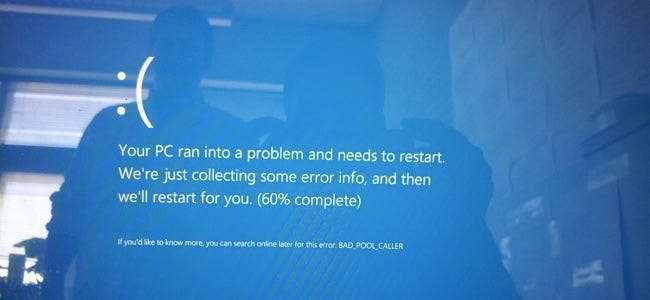
Công cụ Kiểm tra Tệp Hệ thống được tích hợp trong Windows có thể quét các tệp hệ thống Windows của bạn để tìm lỗi hoặc bất kỳ thay đổi nào khác. Nếu một tệp đã được sửa đổi, nó sẽ tự động thay thế tệp đó bằng phiên bản chính xác. Đây là cách sử dụng nó.
Khi nào bạn nên chạy các lệnh này
Nếu Windows đang gặp phải Màn hinh xanh hoặc các sự cố khác, ứng dụng bị lỗi hoặc một số tính năng của Windows không hoạt động bình thường, có hai công cụ hệ thống có thể trợ giúp.
LIÊN QUAN: Mọi thứ bạn cần biết về màn hình xanh chết chóc
Công cụ Kiểm tra Tệp Hệ thống (SFC) được tích hợp trong Windows sẽ quét các tệp hệ thống Windows của bạn để tìm lỗi hoặc bất kỳ thay đổi nào khác. Nếu một tệp đã được sửa đổi, nó sẽ tự động thay thế tệp đó bằng phiên bản chính xác. Nếu lệnh SFC không hoạt động, bạn cũng có thể thử lệnh Quản lý và cung cấp hình ảnh triển khai (DISM) trên Windows 10 hoặc Windows 8 để sửa hình ảnh hệ thống Windows cơ bản. Trên Windows 7 trở về trước, Microsoft cung cấp “Công cụ sẵn sàng cập nhật hệ thống” có thể tải xuống để thay thế. Hãy xem cách sử dụng chúng.
LIÊN QUAN: Cách quét (và sửa) các tệp hệ thống bị hỏng trong Windows
Chạy lệnh SFC để sửa chữa tệp hệ thống
Chạy Lệnh SFC khi khắc phục sự cố hệ thống Windows bị lỗi. SFC hoạt động bằng cách quét và thay thế các tệp hệ thống bị hỏng, bị thiếu hoặc bị thay đổi. Ngay cả khi lệnh SFC không sửa chữa bất kỳ tệp nào, việc chạy lệnh này ít nhất sẽ xác nhận rằng không có tệp hệ thống nào bị hỏng và sau đó bạn có thể tiếp tục khắc phục sự cố hệ thống của mình bằng các phương pháp khác. Bạn có thể sử dụng lệnh SFC miễn là máy tính tự khởi động. Nếu Windows khởi động bình thường, bạn có thể chạy nó từ dấu nhắc lệnh quản trị. Nếu Windows không khởi động bình thường, bạn có thể thử khởi động nó trong Chế độ an toàn hoặc trong môi trường phục hồi bởi khởi động từ phương tiện cài đặt hoặc đĩa khôi phục của bạn .
LIÊN QUAN: Cách sử dụng Chế độ an toàn để sửa PC Windows của bạn (và khi nào bạn nên làm)
Tuy nhiên, khi bạn truy cập Command Prompt — thông thường, Chế độ an toàn hoặc môi trường khôi phục — bạn sẽ sử dụng lệnh theo cách tương tự. Chỉ cần nhớ rằng nếu khởi động Windows bình thường, bạn sẽ cần mở Command Prompt với các đặc quyền quản trị. Để thực hiện việc này, nhấp chuột phải vào nút Bắt đầu và chọn “Dấu nhắc lệnh (Quản trị)”.
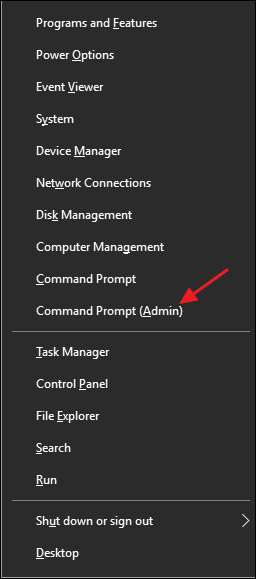
Tại Command Prompt, nhập lệnh sau và nhấn Enter để chạy quét toàn bộ hệ thống và yêu cầu sửa chữa SFC:
sfc / scannow

Để cửa sổ Command Prompt mở cho đến khi lệnh hoàn tất, có thể mất một chút thời gian. Nếu mọi thứ đều ổn, bạn sẽ thấy thông báo “Bảo vệ tài nguyên Windows không tìm thấy bất kỳ vi phạm tính toàn vẹn nào”.
LIÊN QUAN: Cách sử dụng Chế độ an toàn để sửa PC Windows của bạn (và khi nào bạn nên làm)
Nếu bạn thấy thông báo “Bảo vệ tài nguyên Windows đã tìm thấy tệp bị hỏng nhưng không thể sửa một số tệp trong số đó”, hãy thử khởi động lại PC của bạn ở Chế độ an toàn và chạy lại lệnh. Và nếu không thành công, bạn cũng có thể thử khởi động bằng phương tiện cài đặt hoặc đĩa khôi phục và thử lệnh từ đó.
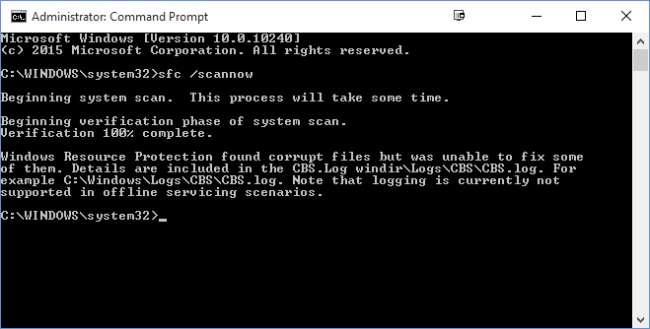
Chạy lệnh DISM để khắc phục sự cố SFC
Thông thường, bạn không cần phải chạy lệnh DISM. Tuy nhiên, nếu lệnh SFC không chạy đúng cách hoặc không thể thay thế tệp bị hỏng bằng tệp đúng, lệnh DISM — hoặc Công cụ sẵn sàng cập nhật hệ thống trong Windows 7 — đôi khi có thể sửa hệ thống Windows cơ bản và làm cho SFC chạy chính xác.
Để chạy lệnh DISM trong Windows 8 và 10, hãy mở Command Prompt với các đặc quyền quản trị. Nhập lệnh sau, sau đó nhấn Enter để DISM kiểm tra kho thành phần Windows của bạn xem có bị hỏng không và tự động khắc phục bất kỳ sự cố nào mà nó tìm thấy.
DISM / Trực tuyến / Cleanup-Image / RestoreHealth
Cho phép lệnh chạy xong trước khi đóng cửa sổ Command Prompt. Quá trình này có thể mất từ năm đến mười phút. Thanh tiến trình duy trì ở mức 20 phần trăm trong một thời gian là điều bình thường, vì vậy đừng lo lắng về điều đó.
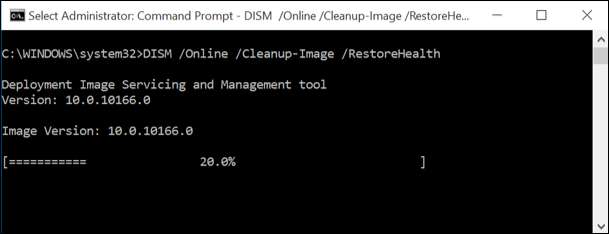
Nếu kết quả của lệnh DISM cho thấy bất kỳ điều gì đã thay đổi, hãy khởi động lại PC của bạn và sau đó bạn sẽ có thể chạy lệnh SFC thành công.
Trên Windows 7 trở về trước, lệnh DISM không khả dụng. Thay vào đó, bạn có thể tải xuống và chạy Công cụ sẵn sàng cập nhật hệ thống của Microsoft và sử dụng nó để quét hệ thống của bạn để tìm các sự cố và cố gắng khắc phục chúng.
Thử Khôi phục Hệ thống hoặc Đặt lại Hệ thống Tiếp theo
Nếu bạn vẫn gặp sự cố hệ thống và các lệnh SFC và DISM không giúp được gì, bạn có thể thử các hành động mạnh mẽ hơn.
Chạy Khôi phục hệ thống công cụ sẽ khôi phục các tệp, cài đặt và ứng dụng hệ điều hành Windows của bạn về trạng thái trước đó. Điều này có thể khắc phục sự cố hỏng hệ thống nếu hệ điều hành cũng không bị hỏng vào thời điểm trước đó khi điểm khôi phục được tạo.
LIÊN QUAN: Cách sử dụng khôi phục hệ thống trong Windows 7, 8 và 10
Nếu vẫn thất bại, bạn luôn có thể sử dụng đến việc thiết lập lại hệ thống hoặc cài đặt lại Windows. Trên Windows 8 và 10, bạn có thể thực hiện “ Đặt lại PC này ”Để đặt lại Windows về trạng thái mặc định của nó. Bạn sẽ có tùy chọn để giữ các tệp cá nhân của mình tại chỗ — mặc dù bạn sẽ phải cài đặt lại các chương trình — hoặc xóa mọi thứ và thực hiện cài đặt lại hoàn chỉnh. Cho dù bạn chọn cái nào, hãy đảm bảo rằng bạn sao lưu PC của bạn Đầu tiên! Trên Windows 7 trở về trước, điều này sẽ yêu cầu sử dụng phân vùng khôi phục do nhà sản xuất cung cấp cho máy tính của bạn hoặc cài đặt lại Windows từ đầu.
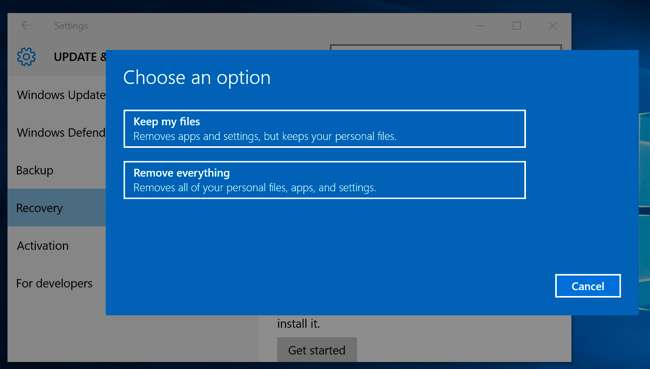
Nếu bạn gặp phải các lỗi khác khi chạy bất kỳ lệnh nào mà chúng tôi đã đề cập, hãy thử tìm kiếm trên web để biết các lỗi cụ thể mà bạn gặp phải. Các lệnh thường sẽ hướng dẫn bạn đến các tệp nhật ký với nhiều thông tin hơn nếu chúng không thành công — hãy kiểm tra nhật ký để biết thêm chi tiết về các sự cố cụ thể. Cuối cùng, có thể không đáng để khắc phục các sự cố hỏng Windows nghiêm trọng khi bạn chỉ có thể đặt lại Windows về trạng thái mặc định của nó hoặc cài đặt lại nó. Quyết định đó sẽ tùy thuộc vào bạn.
Tín dụng hình ảnh: jchapiewsky trên Flickr






